excel表格制作下拉列表的教程
发布时间:2016-12-22 16:05
相关话题
Excel中经常需要制作下拉列表,下拉列表具体该如何进行制作呢?下面是小编带来的关于excel表格制作下拉列表的教程,希望阅读过后对你有所启发!
excel表格制作下拉列表教程:
制作下拉列表步骤1:打开Excel2007,首先输入下拉列表项内容,同时选中该组内容,在“名称框”输入名称来为该组命名,如图:
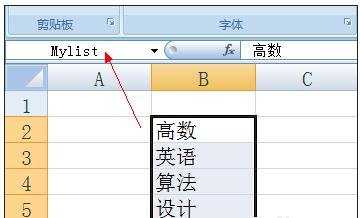
制作下拉列表步骤2:接下来,我们切换至“数据”选项卡,点击“数据有效性”项。
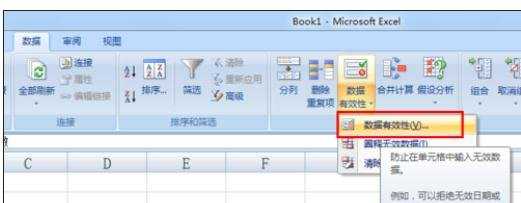
制作下拉列表步骤3:在打开的“数据有效性”窗口中,从“允许”下拉列表中选择“序列”,然后在“来源”输入框中输入名称,例如本例中的“Mylist”。
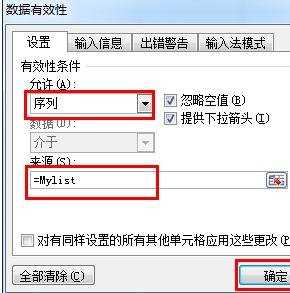
制作下拉列表步骤4:然后就可以看到下拉列表效果啦。
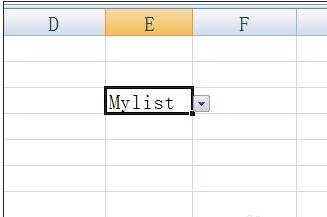
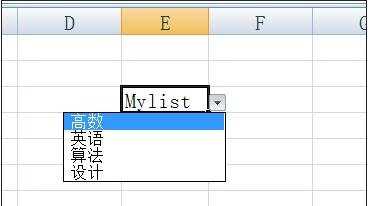
看了excel表格制作下拉列表的教程还看了:
1.excel表格制作分类下拉列表的教程
2.excel2010表格制作下拉选项的方法
3.excel2013制作下拉列表的方法
4.excel制作下拉列表的方法
5.excel2007制作下拉列表的教程
6.excel下拉菜单怎么做
7.excel表格每列做出下拉框的教程

excel表格制作下拉列表的教程的评论条评论